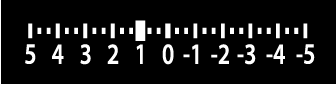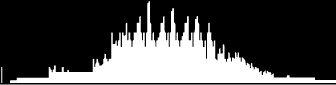D设置菜单(屏幕设置)
更改屏幕设定。
若要访问屏幕设定,请按下 MENU/OK,选择 D(设置)选项卡,并选择 屏幕设置。
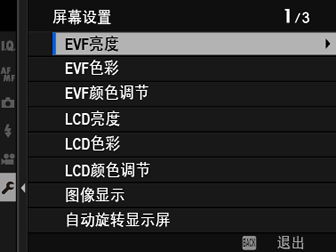
EVF 亮度
调整电子取景器屏幕亮度。
| 选项 | 说明 |
|---|---|
| 自动 | 自动调整亮度。 |
| 手动 | 手动调整亮度;可从 +5 至 -7 之间的选项中进行选择。 |
EVF 色彩
调整电子取景器屏幕色相。
| 选项 | ||||||||||
|---|---|---|---|---|---|---|---|---|---|---|
| +5 | +4 | +3 | +2 | +1 | 0 | -1 | -2 | -3 | -4 | -5 |
EVF 颜色调节
调整电子取景器的显示颜色。
-
使用对焦棒(对焦杆)调整色彩。

-
按下 MENU/OK。
LCD 亮度
调整显示屏亮度。
| 选项 | ||||||||||
|---|---|---|---|---|---|---|---|---|---|---|
| +5 | +4 | +3 | +2 | +1 | 0 | -1 | -2 | -3 | -4 | -5 |
LCD 色彩
调整显示屏色相。
| 选项 | ||||||||||
|---|---|---|---|---|---|---|---|---|---|---|
| +5 | +4 | +3 | +2 | +1 | 0 | -1 | -2 | -3 | -4 | -5 |
LCD 颜色调节
调整 LCD 显示屏的显示颜色。
-
使用对焦棒(对焦杆)调整色彩。
-
按下 MENU/OK。
图像显示
选择拍摄后图像显示的时间长度。
| 选项 | 说明 |
|---|---|
| 连续 | 照片将一直显示在屏幕中直至按下 MENU/OK 按钮或半按快门按钮。按下后指令拨盘的中央可放大当前对焦点;再按一次则取消变焦。 |
| 1.5 秒 | 照片在所选时间内显示在屏幕中,或者一直显示在屏幕中直至半按快门按钮。 |
| 0.5 秒 | |
| 关 | 拍摄后照片不会显示。 |
色彩可能与最终图像中的色彩稍有不同。
在高感光度时可能出现“噪点”(斑点)。
自动旋转显示屏
选择取景器和 LCD 显示屏中的指示是否根据相机方位进行旋转。
| 选项 | |
|---|---|
| 开 | 关 |
手动模式下预览曝光/白平衡
选择在手动曝光模式下是否启用曝光和/或白平衡预览。
| 选项 | 说明 |
|---|---|
| 预览曝光/白平衡 | 启用曝光和白平衡预览。 |
| 预览白平衡 | 仅预览白平衡。在拍摄过程中曝光和白平衡有可能改变的情况下,比如您可能将闪光灯与监控白炽灯一起使用时,请选择该选项。 |
| 关 | 禁用曝光和白平衡预览。使用闪光灯时,或者拍摄照片时曝光可能会改变的其他情况下,请选择该选项。 |
自然实时视图
选择是否在显示屏中显示胶片模拟、白平衡及其他设定的效果。
| 选项 | 说明 |
|---|---|
| 开 | 相机设定的效果在显示屏中将不明显,但低对比度、背光场景及其他难以看清的拍摄对象中的阴影更清晰。其色彩和色调将与最终照片中的有所不同。屏幕则将调整为显示黑白以及棕褐色设定的效果。 |
| 关 | 胶片模拟、白平衡及其他设定的效果可在显示屏中进行预览。 |
取景框
为拍摄模式选择一种取景网格。
| 选项 | |||
|---|---|---|---|
| F显示 9 格 | G显示 24 格 | HHD 构图 | |
| 显示 | |||
| 适用于“三分法”构图。 | 6 × 4 网格。 | 在由屏幕顶部和底部的线条所示的裁剪区域中构图 HD 照片。 | |
在默认设定下,取景框不会显示,但可使用 D屏幕设置 > 显示自定义设置(a显示自定义设置)进行显示。
自动旋转回放
选择 开 可在回放过程中自动旋转“竖直”(人像方位)照片。
| 选项 | |
|---|---|
| 开 | 关 |
对焦距离指示单位
选择用于对焦距离指示的单位。
| 选项 | |
|---|---|
| 米 | 英尺 |
双显示屏设置
选择双重显示中两个窗口的内容。
| 选项 | 说明 |
|---|---|
| R:对焦 L:框 |
右(小)窗口显示对焦区域的特写,左(大)窗口显示整个画面。 |
| R:框 L:对焦 |
右(小)窗口显示整个画面,左(大)窗口显示对焦区域的特写。 |
显示自定义设置
选择在标准指示显示中显示的项目。
-
在拍摄模式下,使用 DISP/BACK 按钮可显示标准指示。
-
按下 MENU/OK 并在 D(设置)选项卡中选择 D屏幕设置 > 显示自定义设置。
-
高亮显示项目并按下 MENU/OK 确认或取消选择。
项目 默认设定 取景框 R 电子水平仪 R 自动对焦框 R 自动对焦距离指示 R 手动对焦距离指示 R 直方图 R 实时查看高亮警报 R 拍摄模式 R 光圈/快门速度/ISO R 信息显示背景 R 曝光补偿(数字) R 曝光补偿(标尺) R 对焦模式 R 测光 R 快门类型 R 闪光灯 R 连拍模式 R 双重稳定模式 R 触摸屏模式 R 白平衡 R 胶片模拟 R 动态范围 R 加速模式 R 剩余张数 R 图像大小/质量 R 摄像模式和拍摄时间 R 35mm 格式模式 R 图像传输预定 R 麦克风层级 R 指导消息 R 电池电量 R 框架轮廓 R -
按下 DISP/BACK 保存更改。
-
根据需要按下 DISP/BACK 退出菜单并返回拍摄显示。
大尺寸指示器模式(EVF)
选择 开 可在电子取景器中显示大尺寸指示器。所显示的指示器可使用 D屏幕设置 > 大尺寸指示器显示设置 进行选择。
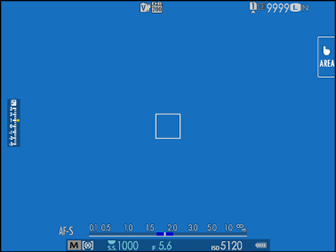 |
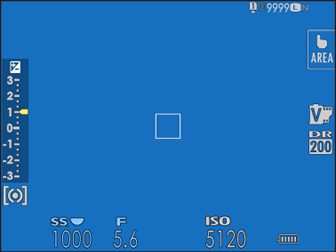 |
| 关 | 开 |
|---|
当 大尺寸指示器模式(EVF) 选为 开 时,某些图标不会显示(a电子取景器)。
大尺寸指示器模式(LCD)
选择 开 可在 LCD 显示屏中显示大尺寸指示器。所显示的指示器可使用 D屏幕设置 > 大尺寸指示器显示设置 进行选择。
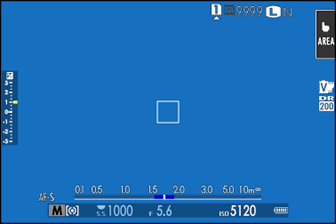 |
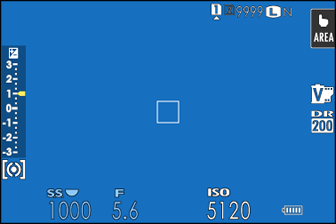 |
| 关 | 开 |
|---|
当 大尺寸指示器模式(LCD) 选为 开 时,某些图标不会显示(aLCD 显示屏)。
大尺寸指示器显示设置
选择当 D屏幕设置 > 大尺寸指示器模式(EVF) 或 大尺寸指示器模式(LCD) 选为 开 时所显示的指示器。
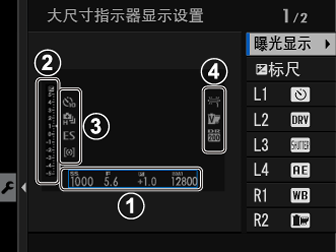
| 选项 | 说明 |
|---|---|
|
A曝光显示 |
选择在屏幕底部列出的项目。所选项目以勾选标记(R)标识;若要取消选择,请高亮显示勾选标记并按下 MENU/OK。 |
|
Bd标尺 |
选择 开 可显示曝光指示。 |
|
CL1、L2、L3、L4 |
选择最多 4 个大图标在屏幕左侧显示。 |
|
DR1、R2、R3、R4 |
选择最多 4 个大图标在屏幕右侧显示。 |
信息显示对比度调节
调整显示屏对比度。
| 选项 | 说明 |
|---|---|
| 高对比度 | 高对比度。 |
| 标准 | 标准对比度。 |
| 低对比度 | 低对比度。 |
| 环境照明暗 | 适应周围较暗光线的对比度。 |
副显示屏设置
选择副 LCD 显示屏中显示的指示。在静态摄影和动画录制时单独进行设定。有以下选项可供选择:
| 选项 | 说明 |
|---|---|
| 信息 | 显示相机设定。您可以选择显示的设定。 |
| 拨盘 | 使用拨盘图显示 ISO 感光度和快门速度。 |
| 直方图 | 显示直方图。 |
您可以通过按下副 LCD 显示屏模式按钮在不同的显示之间进行切换。
信息显示
请执行以下步骤选择显示在 信息 显示中的指示。
-
在设置菜单中选择 D 屏幕设置 > 副显示屏设置。
-
高亮显示 静态模式 或 摄像模式 并按下 MENU/OK。
-
高亮显示 信息 并按下 MENU/OK。

-
高亮显示您希望更换的指示并按下 MENU/OK。

-
高亮显示您希望显示的指示并按下 MENU/OK。
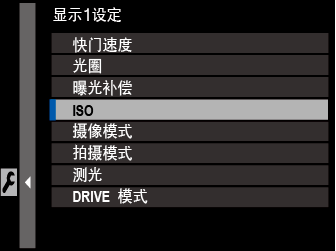
您可选择:
快门速度
光圈
曝光补偿
ISO
摄像模式
拍摄模式
测光
DRIVE 模式
对焦模式
白平衡
图像大小/质量
快门类型
胶片模拟
动态范围
35mm格式模式
加速模式
双重稳定模式
自拍功能
无
-
重复步骤 4 和 5 更换其他指示。
d 标尺 指示仅可被启用或禁用。
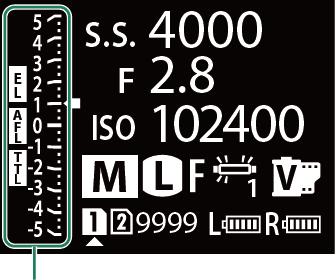
d 标尺
后部副屏幕设定
选择显示在后部副显示屏中的指示。在静态摄影和动画录制时单独进行设定。有以下选项可供选择:
| 选项 | 说明 |
|---|---|
| 信息1 | 显示指示的预设选择(信息1 或 信息2)。 |
| 信息2 | |
d 标尺 |
显示曝光指示。 |
直方图 |
显示直方图。 |
| 关 | 关闭后部副显示屏。 |
信息1 和 信息2 显示
请执行以下步骤选择显示在 信息1 或 信息2 中的指示。
-
在设置菜单中选择 D 屏幕设置 > 后部副屏幕设定。
-
高亮显示 静态模式 或 摄像模式 并按下 MENU/OK。
-
高亮显示 信息1 或 信息2 并按下 MENU/OK。
-
高亮显示您希望更换的指示并按下 MENU/OK。
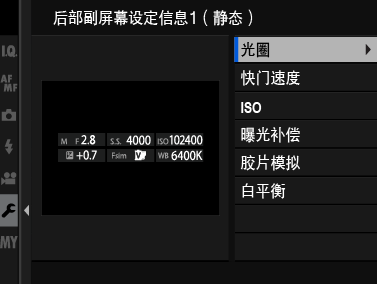
-
高亮显示您希望显示的指示并按下 MENU/OK。
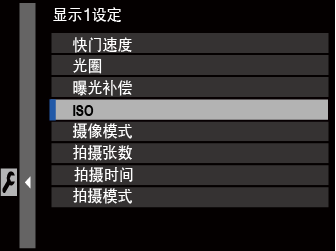
您可选择:
快门速度
光圈
曝光补偿
ISO
摄像模式
拍摄张数
拍摄时间
拍摄模式
测光
DRIVE 模式
对焦模式
白平衡
图像大小/质量
电池电量
快门类型
胶片模拟
动态范围
图像传输预定
35mm格式模式
H.265(HEVC)/H.264
视频压缩方式
高光色调
阴影色调
色彩
清晰度
降噪
灰度效果
色彩效果
彩色FX蓝色
光滑皮肤效果
加速模式
双重稳定模式
闪光
自拍功能
无
-
重复步骤 4 和 5 更换其他指示。
副显示屏背景颜色
根据光线条件调整副 LCD 显示屏的背景颜色可更易于读取显示。
| 选项 | 说明 |
|---|---|
| 黑色 | 建议用于周围光线较暗的情况。 |
| 白色 | 建议用于周围光线较亮的情况。 |
当副 LCD 显示屏背光开启时,背景显示成白色。
后部副屏幕亮度
调整后部副显示屏的亮度。
| 选项 | ||||||||||
|---|---|---|---|---|---|---|---|---|---|---|
| +5 | +4 | +3 | +2 | +1 | 0 | -1 | -2 | -3 | -4 | -5 |